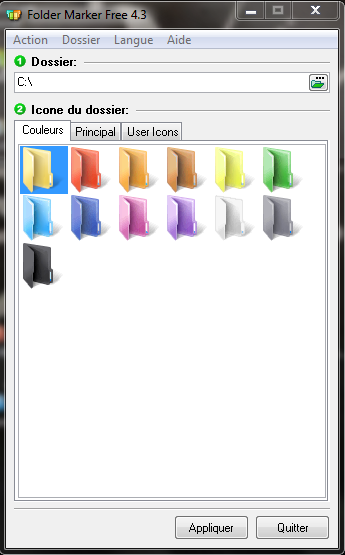DICLÉ – Dictionnaire pour Lire et pour Écrire
Aux éditions Retz
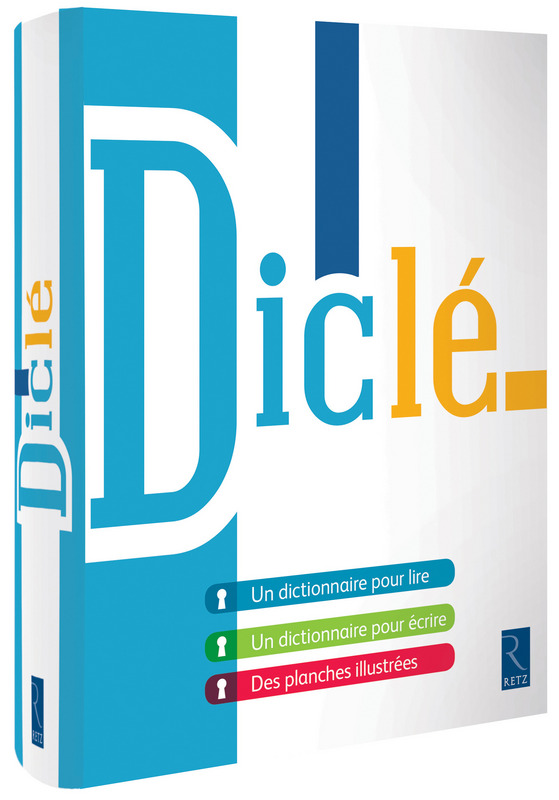
|
|
Ce DICtionnaire pour Lire et pour Écrire (DICLÉ) a été pensé et conçu pour accompagner des apprenants, adolescents et adultes, dans leur appropriation du français écrit. Outil simple d’utilisation, clair et accessible, il comporte environ 7000 mots essentiels du français courant, définis simplement.
Ce dictionnaire se compose de deux parties conçues pour deux usages distincts :
1. Je suis en train de lire et je rencontre un mot que je ne connais pas.
J’utilise : Le dictionnaire pour lire
L’utilisateur entre dans le dictionnaire par le mot tel qu’il s’écrit. Il en cherche la définition. Les définitions du dictionnaire pour lire, précises et simples, correspondent à l’usage courant et quotidien de la langue française, permettant un accès au sens rapide et efficace.
Les synonymes, mots contraires, homonymes, mots dérivés sont aussi indiqués pour l’enrichissement du vocabulaire.
2. Je veux écrire un mot que je connais, mais je ne sais pas l’écrire.
J’utilise : Le dictionnaire pour écrire
L’utilisateur entre dans le dictionnaire par le mot tel qu’il le prononce (exemple : il veut écrire le mot « habile », ne sachant pas comment ce mot s’écrit, il va chercher [abil]). Face à cette transcription sonore du mot, l’utilisateur trouve la bonne forme orthographique. S’il veut alors s’assurer de la définition du mot, il peut basculer vers le dictionnaire pour lire grâce à un renvoi.
Le DICLÉ comprend aussi de nombreuses planches thématiques illustrées (maison, corps humain, moyens de transport…), des aides à l’orthographe grammaticale, des tables de conjugaison, des cartes de géographie, etc.
|
![]() Aller directement sur le site Retz
Aller directement sur le site Retz

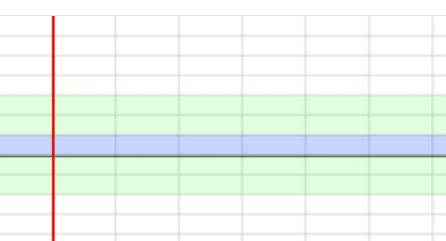
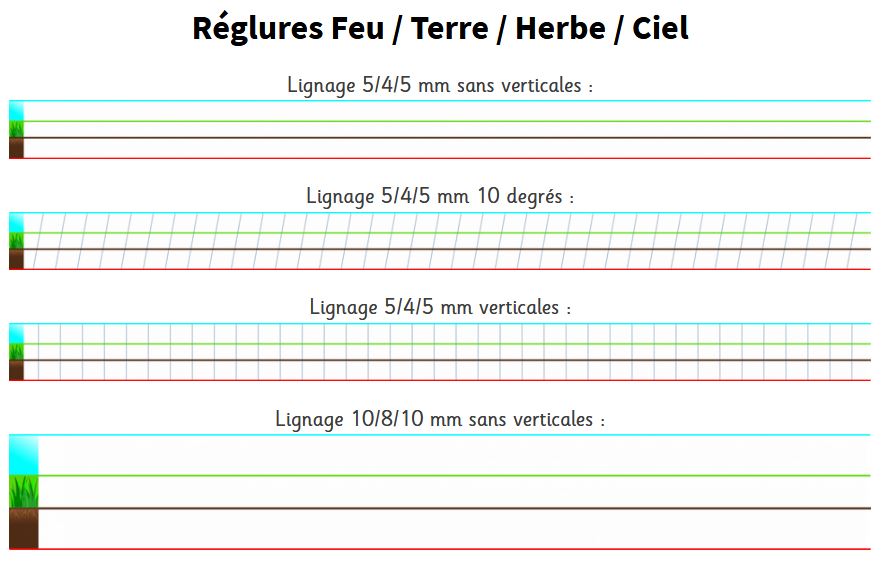
 Ce générateur permet de créer une feuille d’aide pour la dyspraxie (apprentissage de l’écriture), sous forme de fichier PDF.
Ce générateur permet de créer une feuille d’aide pour la dyspraxie (apprentissage de l’écriture), sous forme de fichier PDF.
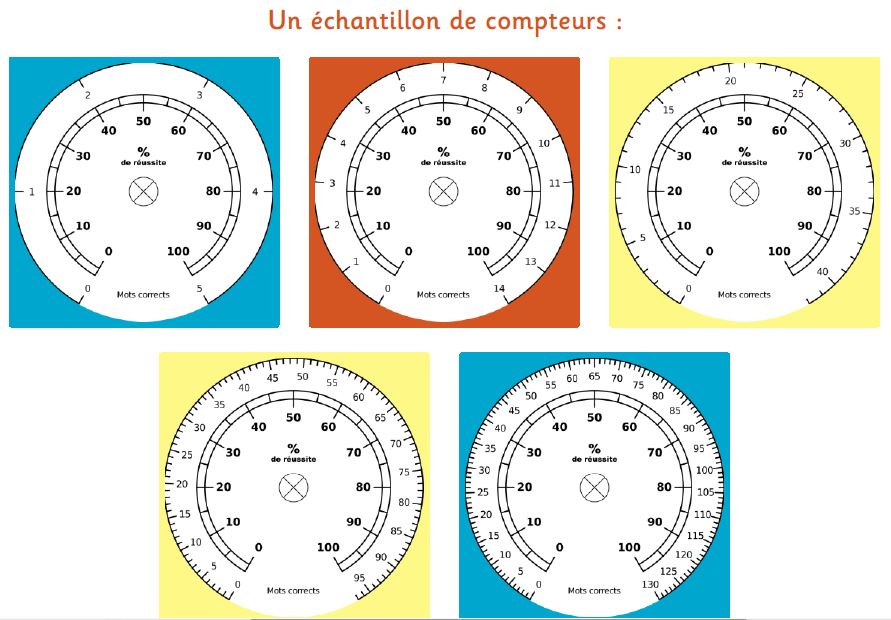



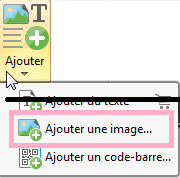
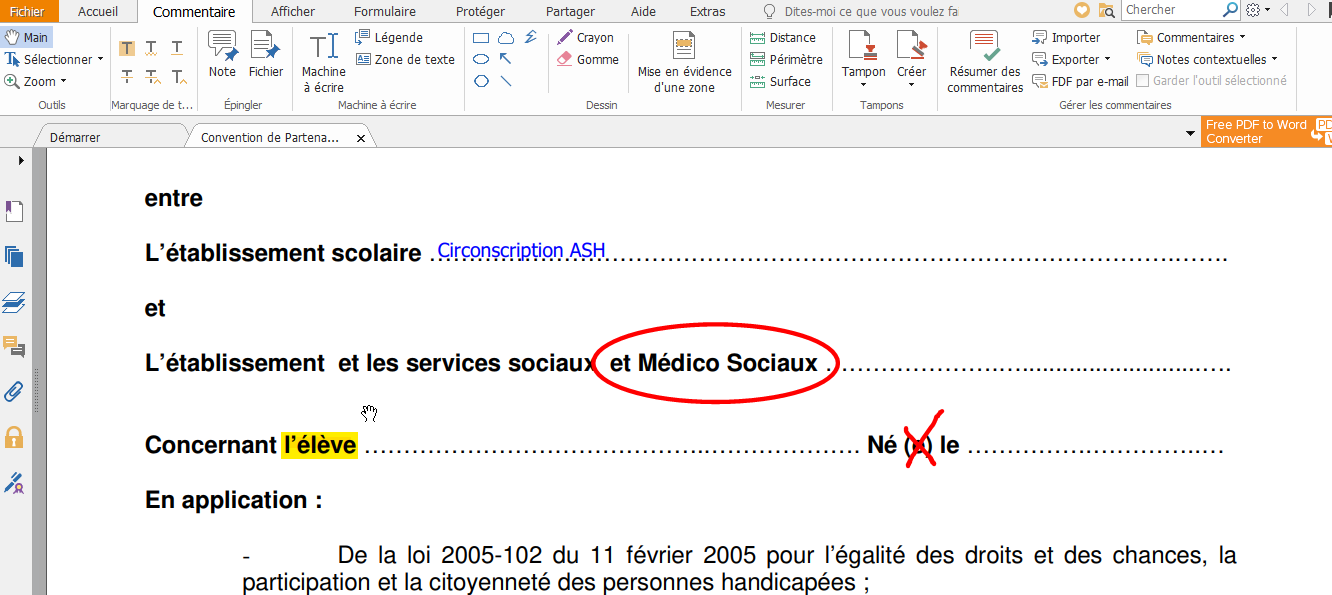
 La méthode « Facile à Lire, facile à Comprendre » (FALC) est une transcription d’un langage classique en langage compréhensible par tous pour rendre la lecture plus accessible grâce à une meilleure compréhension de l’information.
La méthode « Facile à Lire, facile à Comprendre » (FALC) est une transcription d’un langage classique en langage compréhensible par tous pour rendre la lecture plus accessible grâce à une meilleure compréhension de l’information.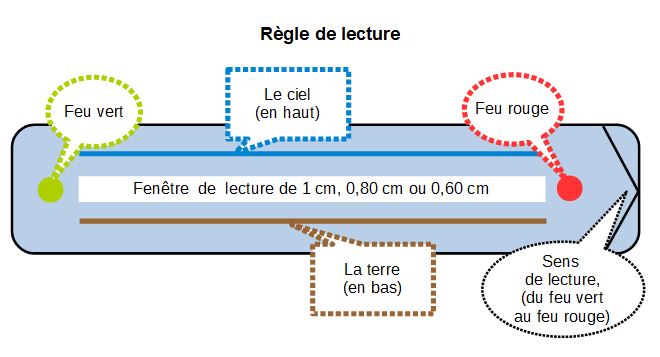 Elle permet aux enfants de suivre le texte ligne à ligne et évite ainsi les confusions entre les lignes.
Elle permet aux enfants de suivre le texte ligne à ligne et évite ainsi les confusions entre les lignes.